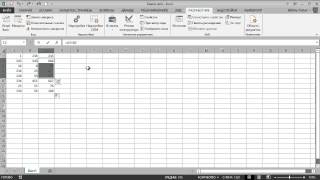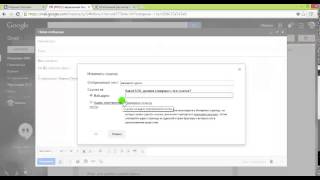КАК УДАЛИТЬ ОПРЕДЕЛЕННЫЙ ТЕКСТ ИЗ ЯЧЕЙКИ В EXCEL
В Microsoft Excel существует несколько способов удалить определенный текст из ячейки. Вот они:
1. Используйте функцию SUBSTITUTE. Эта функция позволяет заменить один текст на другой внутри ячейки. Чтобы удалить определенный текст, установите аргумент замены в пустую строку. Например, если вы хотите удалить текст "удалить" из ячейки A1, используйте формулу =SUBSTITUTE(A1, "удалить", "").
2. Примените функцию REPLACE. Эта функция заменяет часть текста в ячейке на другой текст. Чтобы удалить определенный текст, установите аргументы начала и длины замены таким образом, чтобы они включали весь удаляемый текст и присвойте им пустое значение. Например, если вы хотите удалить текст "удалить" из ячейки A1, используйте формулу =REPLACE(A1, SEARCH("удалить", A1), LEN("удалить"), "").
3. Используйте функцию LEFT, RIGHT или MID совместно с функцией LEN. Эти функции позволяют выбирать часть текста из ячейки на основе его положения и длины. Чтобы удалить определенный текст, выберите из ячейки текст до и после удаляемого фрагмента, а затем объедините их в одну формулу. Например, если вы хотите удалить текст "удалить" из ячейки A1, используйте формулу =LEFT(A1, SEARCH("удалить", A1)-1) & MID(A1, SEARCH("удалить", A1)+LEN("удалить"), LEN(A1)-SEARCH("удалить", A1)-LEN("удалить")+1).
Это не полный список способов удаления текста из ячейки в Excel, но описанные методы являются наиболее распространенными и эффективными.
Excel удалить первые, последние буквы, символы (заданное нужное количество знаков). Индекс в ячейках
Как вытащить часть текста из ячейки excel
Как убрать лишние пробелы в Excel?
#20 MS Excel найти дубликаты из списка и вынести в отдельную таблицу
5 Трюков Excel, о которых ты еще не знаешь!
Поиск ключевых слов в тексте (формулами и в Power Query)
Как распределить текст в ячейке по столбцам